Las AirTags de Apple han dejado su huella en el mercado. Estos dispositivos tipo baliza le permiten rastrear artículos perdidos, bolsos, carteras e incluso las llaves de su auto. Debe adjuntarlos a los elementos de su elección y rastrearlos con su iPhone.

Entonces, si recientemente obtuvo un AirTag (o planea obtener uno), aquí está nuestra guía completa sobre cómo usar Apple AirTag con su Apple iPhone. Pero antes de eso,
Consulte las AirTags si aún no lo ha hecho.
Cómo agregar y sincronizar una AirTag a su iPhone
Cuándo Sacas un AirTag del paquete, lo primero que debes hacer es agregarlo a tu iPhone y vincularlos.
Paso 1: Desbloquea tu iPhone y habilita conexiones como Bluetooth y Wi-Fi. Una vez hecho esto, vuelve a la pantalla de inicio.
Paso 2: Mientras tanto, quita la pestaña de la batería (la hoja transparente delgada) de tu AirTag. Este paso completará el circuito de la batería y encenderá el rastreador.
Paso 3: Sosténgalo cerca de su iPhone y verá la tarjeta Connect en su teléfono. Una vez hecho esto, puede nombrar el rastreador. Por ahora, Apple te permite elegir entre Mochila, Bicicleta, Cámara, etc.
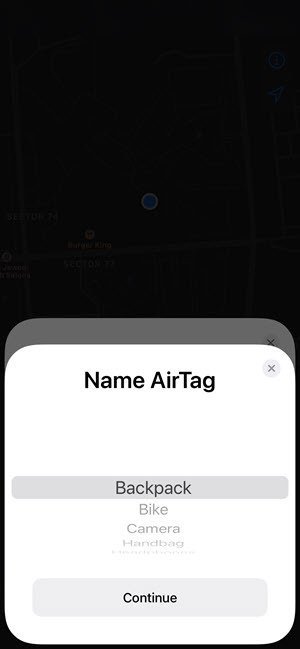
Paso 4: Complete el resto del proceso de registro para agregar el rastreador a su cuenta Apple AirTag. Una vez hecho esto, abra la aplicación Find My y AirTag se mostrará en la pestaña Elementos. Simple, mira.
Reproduce un sonido y encuéntralo
Para explorar todas las cosas que puedes hacer con este rastreador de Apple, toca el nombre del rastreador como se muestra a continuación. Un toque en Reproducir sonido habilitará un sonido agudo, mientras que un toque en Buscar le mostrará dónde está su AirTag.

Si quieres probar toda su potencia, puedes mantenerlo en un rincón lejano de tu casa y luego tocar Buscar para encontrar el rastreador a través de tu teléfono.
Si estás seguro de que el rastreador está cerca, también puedes pedirle a Siri que lo localice. Simplemente puede decir:”Oye Siri, localiza mi rastreador”. Si está cerca, lo localizará y hará ping. Genial, ¿verdad?
Cambiar el nombre de AirTag
Lo bueno de Apple AirTag es que puede asignarle diferentes nombres. Si desea cambiar su nombre, es posible sin problemas. Para que el nombre sea más divertido, también puedes agregar un emoji. A continuación, le indicamos cómo puede hacerlo.
Paso 1: para cambiar el nombre de su Apple AirTag, vaya a Elementos en la aplicación Buscar mi y toque el nombre del rastreador.
Paso 2 : desplácese hacia abajo en la tarjeta hasta que vea la opción Cambiar nombre de elemento. Tócalo y elige un nuevo nombre.
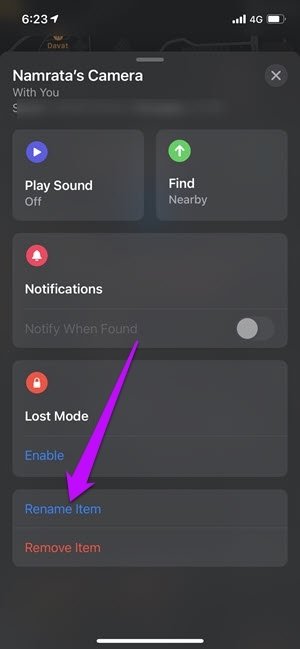

Si no está satisfecho con los ajustes preestablecidos, también puede agregar un nombre personalizado. Para esto, desplácese hacia abajo en la lista de nombres y toque Personalizado.
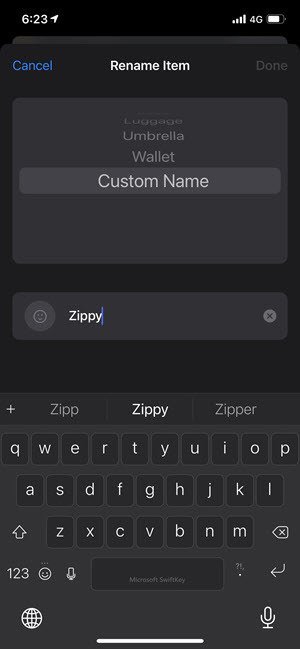
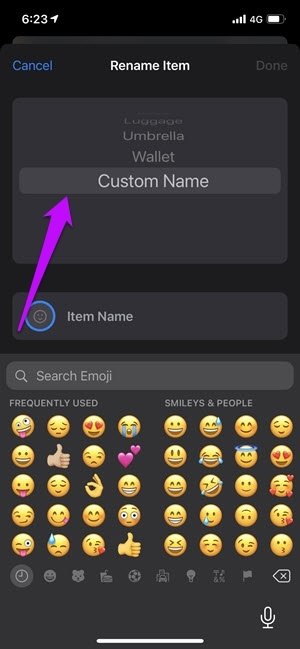
Aquí es donde se pone interesante. En lugar de un nombre casual, simplemente puede agregar un emoji. Genial, diríamos.
Cómo desactivar las alertas de seguridad de artículos
Es posible que ya sepa que AirTag tiene medidas contra el acecho incorporadas . En el desafortunado caso de que su iPhone detecte un rastreador desconocido moviéndose junto a usted, le alertará.
Sin embargo, si comparte el rastreador con sus amigos y familiares, tiene sentido desactivar esta función para evite alertas y notificaciones innecesarias.
Paso 1: diríjase a la sección Yo en la aplicación Buscar mi y active el interruptor para Alertas de seguridad de artículos.
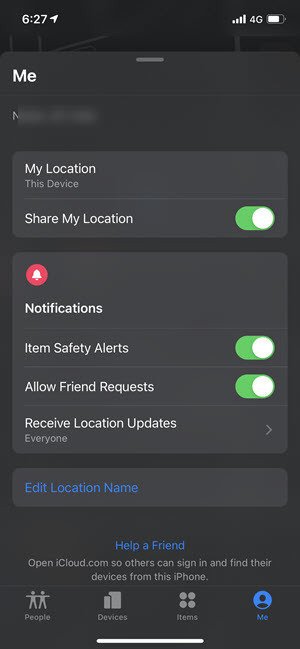
Tenga en cuenta que incluso si las alertas de seguridad están desactivadas, podrá ver la ubicación del rastreador. Es solo que no recibirá las alertas.
El mejor escenario es desvincularlo con el iPhone actual y vincularlo con el teléfono del nuevo propietario si lo está prestando por un período prolongado.
¿Qué sucede si pierde su AirTag?
Si ha perdido su AirTag, puede colocarlo en modo Perdido. Una vez que se activa el modo Perdido, le notificará si está dentro del alcance de su teléfono.
Paso 1: Para habilitar el modo Perdido, vaya a la configuración del rastreador (a través de Elementos ) y toque Perdido> Activar. En este punto, se le pedirá que actualice sus datos de contacto para que el buscador pueda contactarlo.

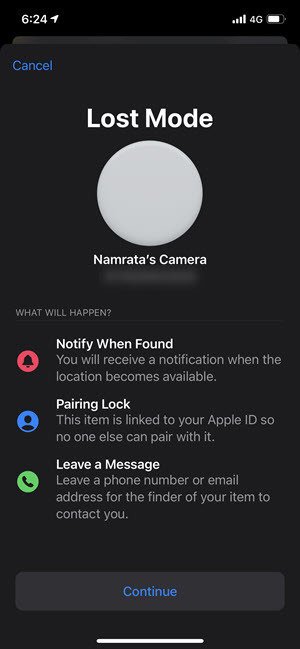
Paso 2: Una vez encontrado, puede desactivar de forma segura el modo Perdido.
Qué sucede si encuentra una AirTag perdida
Como mencionamos anteriormente, las AirTags tienen medidas anti-acecho integradas. Una de las mejores cosas es que el rastreador emitirá un sonido si no detecta a su propietario durante un período de tiempo prolongado. Si encuentra el AirTag de otra persona mientras camina por la noche (o sube a la montaña), es sencillo encontrar la información del propietario.
Paso 1: si el propietario ya ha puesto en el Modo Perdido, puede tocar y sostener su teléfono inteligente contra el lado blanco del rastreador. Verá una ventana emergente de notificación en su teléfono (tanto Android como iPhone).

Paso 2: toca para abrir la notificación y verás la información del propietario.
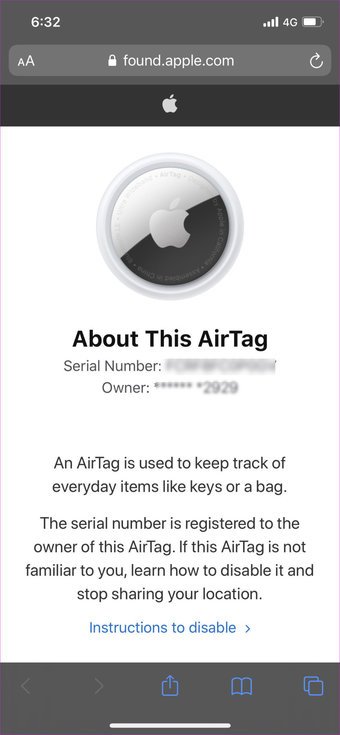
Tenga en cuenta que NFC debe estar habilitado.
Cómo restablecer un AirTag y vincularlo nuevamente con su otro iPhone
Apple Airtag también se puede emparejar con otros iPhones. El proceso de emparejamiento es simple y rápido y el trabajo se realiza en unos minutos. Aunque hubiéramos preferido que el mecanismo de reinicio fuera un poco diferente.
Paso 1: Gire la parte posterior de su rastreador hasta que se desprenda la parte posterior de metal. Ahora, saque la batería.

Paso 2: Reemplace la batería y luego presione la batería hasta que escuche un leve pitido.
Tenga en cuenta que el sonido emitido no es fuerte y es posible que desee mantener el rastreador más cerca de sus oídos.
Paso 3: repita el proceso anterior cuatro veces más. El quinto sonido emitido es ligeramente diferente al anterior para indicar que el rastreador está en modo de emparejamiento.
Paso 4: Mientras tanto, desvincula el AirTag del teléfono antiguo al que estaba emparejado.
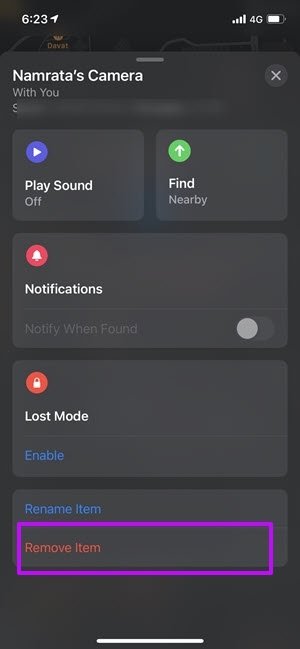
Paso 5 : En su nuevo iPhone , habilite todas las conexiones necesarias como Bluetooth y Wi-Fi. Ahora, sostenga AirTag cerca de su teléfono (su teléfono debe estar desbloqueado) y la tarjeta de conexión será visible en la pantalla de su teléfono.
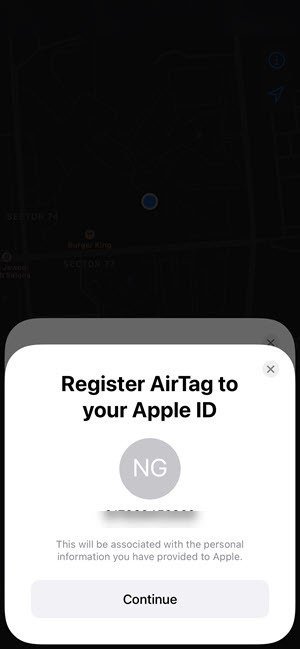
Y luego, puede comenzar a usar AirTag nuevamente.
Haga clic aquí para ver nuestra página de artículos de Apple
No más elementos perdidos
Ahora que sabe lo que puede hacer su AirTag, ¿cómo planea usarlo? ¿Está pensando en engancharlo a las llaves de su auto (como hice yo) o colocarlo en su billetera?
Última actualización el 14 de julio de 2021
El artículo anterior puede contener enlaces de afiliados que ayudan Apoyar Guiding Tech. Sin embargo, no afecta nuestra integridad editorial. El contenido sigue siendo imparcial y auténtico.